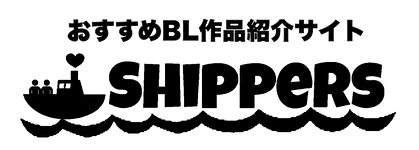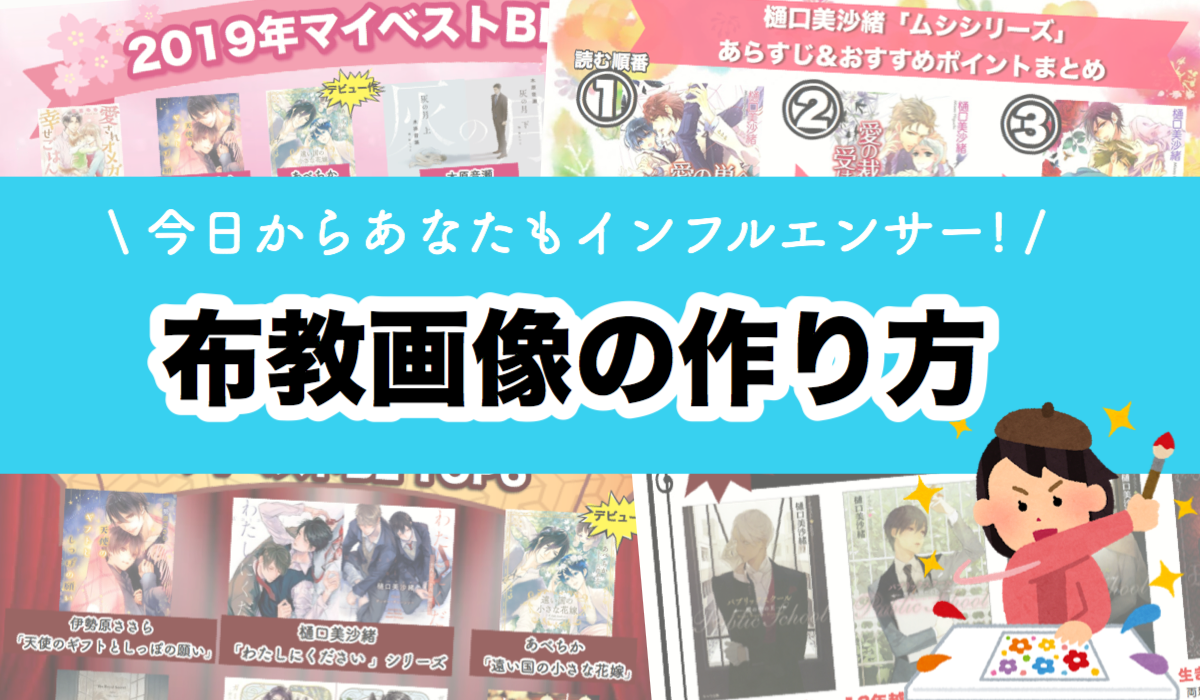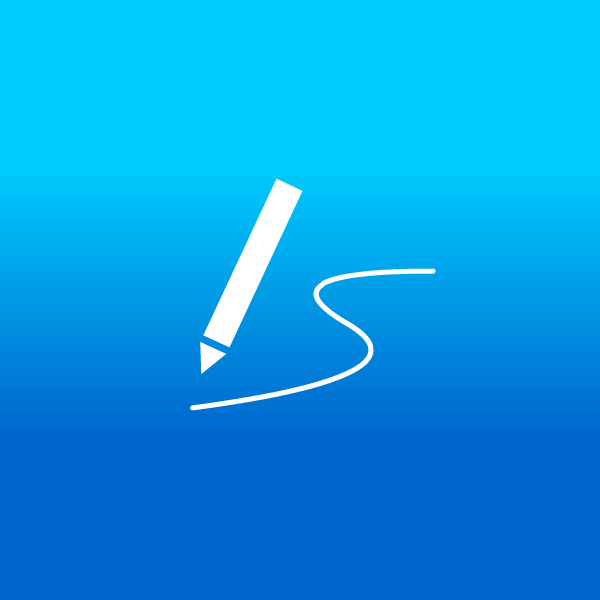私は布教画像を作るのが趣味なんですが、よく「どうやって作るの?」「何のアプリ・ツールを使ってるの?」と聞かれるのでまとめてみました。
※こういうのをよく作ってはTwitterで流しています
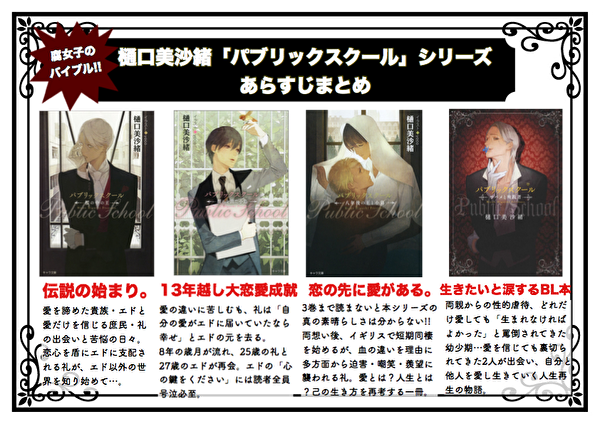

「推し作品の布教画像を作りたいけど、何から手をつけたらいいのか分からない!」という方は、ぜひ参考にしてください。
布教画像作りに必要なもの
- フリー画像
- アプリ
- 推しへの愛🔥
以上!!
さて次は、布教画像の作成手順です。
布教画像の作成手順
作成手順は、こんな感じです。
- どんな布教画像を作りたいか、理想形を考える🤔
- ベースになるフリー画像を探す🔍
- ベース画像の大きさを調整する
- ベース画像に画像・文字入れをする✏️
- 自分のSNSアカウントなどで流す
以下、各手順の内容について詳しく説明していきます!
1.理想形を考える
どんな布教画像を作りたいのか、まず理想形を考えます。
こういうの?
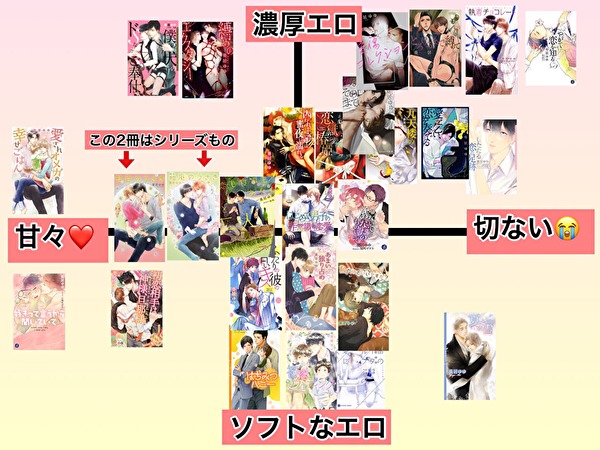
それとも、こういうの?

こういうのもいいよね。
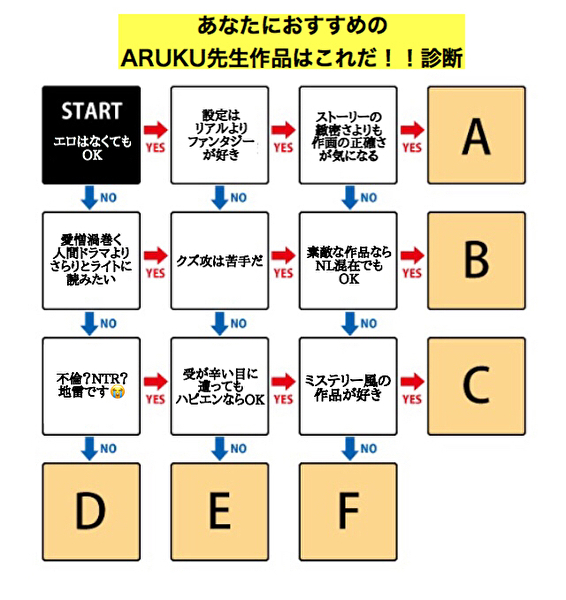
理想の布教画像が手元にあるなら、それを参考にしましょう。
何をどんな風に伝えたいか、画像を見る人にどんな印象を与えたいかを考えます。
2.ベースになる画像を探す
作りたいものがイメージできたら、ベースになるフリー画像を探します。
フリー画像というのは、著作権フリーの画像のことです。
簡単に言うと、誰もが自由に切り貼りして使っていい画像ということです。
とはいえ、フリー画像にも配布サイトごとにいろいろ条件があるので、詳しく知りたい方は別途調べてください。
グーグルで「背景 フリー画像」とか調べるとたくさんヒットするので、その検索方法でもいいんですが、私がよく使っているフリー画像サイトもご紹介します。
- いらすと屋さん
https://www.irasutoya.com
- 写真AC
https://www.photo-ac.com
足向けて寝られないくらいよく使ってます。
どちらもクセがないシンプルな素材が多いのと、素材数の多さが魅力です。
写真ACは会員登録が必要ですが、一度登録すればサイトに掲載されている220万点以上の写真は全部無料だし、あれこれお知らせメールが来ることもないし使い心地がいいです。
理想の布教画像がある方はその画像の背景に似た雰囲気のものを探せば良いのですが、一から自分の好きな画像を作りたいという方が画像選びで注意して欲しいポイントは、「シンプルな画像」を選ぶことです。
例えば、私のこの布教画像はこういうベース画像で作られています。

布教画像その1

布教画像のベース画像その1
こちらもこんな感じ。
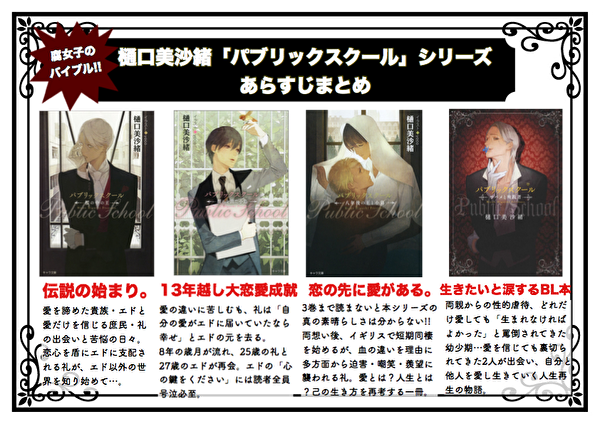
布教画像その2
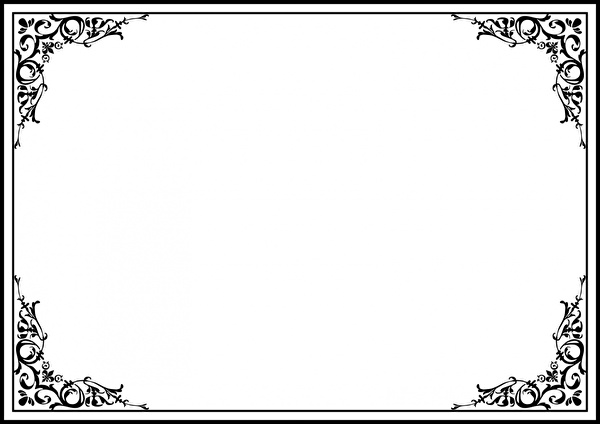
布教画像のベース画像その2
推し作品の画像や文字入れでごちゃごちゃしていますが、ベース画像は超シンプルです。
推し作品の布教画像だからと気合を入れてごちゃごちゃしたかわいい or かっこいい画像を背景にしても、結局布教内容で潰れて見えなくなります。
例えばこういう画像は、画像単体ではかわいいけれど、この上に画像や文字を載せると、ごちゃごちゃしたよくわからない印象の画像になります。

ざっくり、画像と文字を載せてみました。
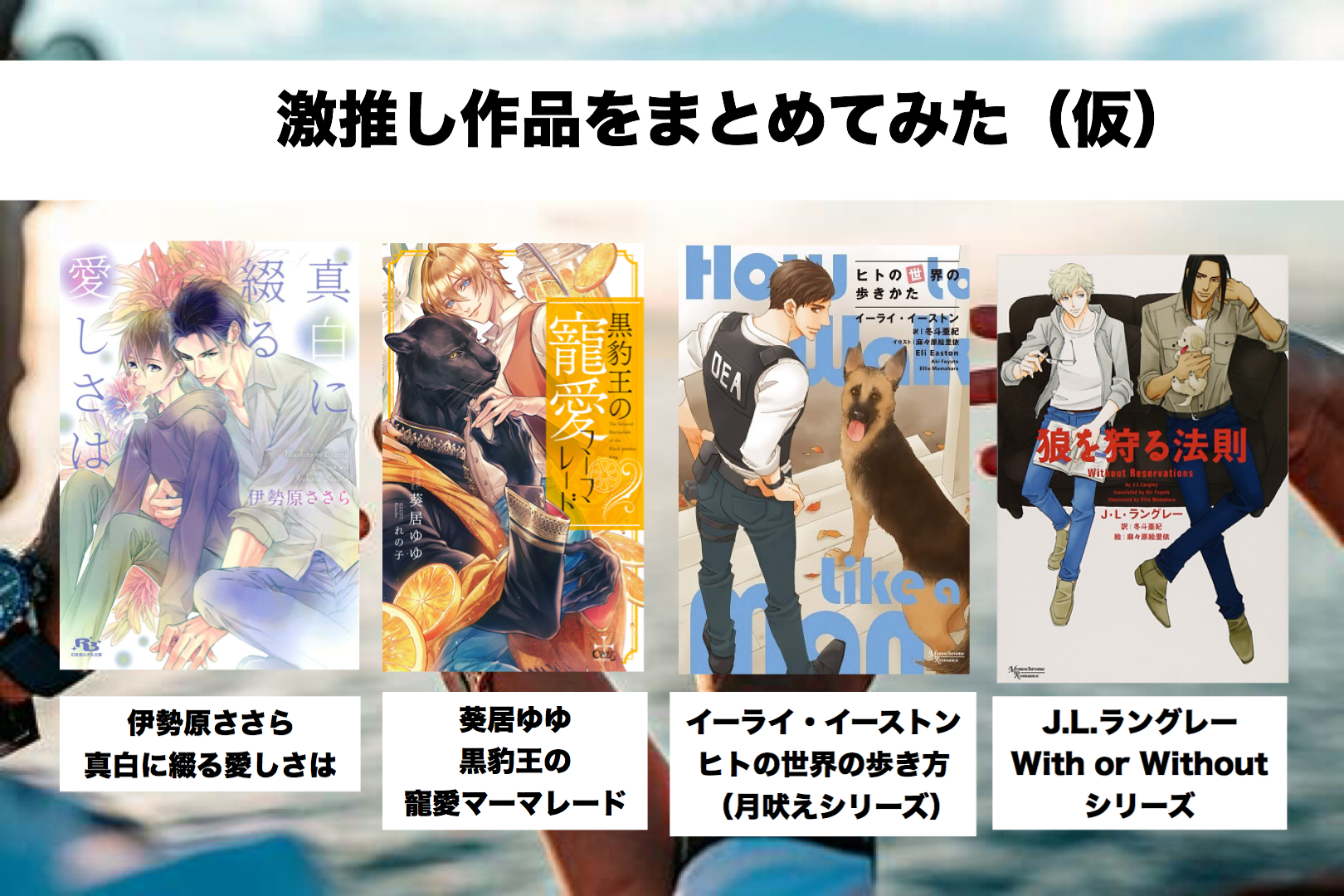
「LOVE」の指文字がかわいくて選んだのに、作品画像と文字で見えなくなっちゃいました。悲しい…。
それに、背景に何かあるぞ?とつい背景画像をしっかり見ちゃいますよね。
背景がごちゃごちゃしていると、画像を見る人が背景をしっかり見ようとして気を取られてしまい、布教内容のインパクトが薄れてしまいます。そうなると、本末転倒ですよね。
なので、ベース画像はなるべくシンプルな画像を選んだほうがいいです☺️✨
3.ベース画像の大きさを調整する
自分の持っている画像の大きさが分からない人、画像の大きさの調整方法が分からないという人は、以下のサイト、もしくは画像の大きさを調節できるアプリなどで画像サイズを変更しましょう。
私はわざわざ画像の大きさ調整のためだけにアプリをダウンロードするのが嫌(スマホの容量を圧迫されるので…)なので、ネット上のソフトで済ませています。
さて、主要SNSごとに適切なベース画像の大きさを説明します。
布教画像をInstagramにあげたい人
Instagram用の布教画像を作るときは、566~1350px四方のサイズにしてください。
px(ピクセル)っていうのは、cmみたいな、画像サイズの単位です。
その大きさの画像であれば、写真の元の解像度が保持されます。
解像度が保持されない大きさの画像を作ってしまうと、モザイクをかけたようにぼやけて表示されてしまい、細かい部分が見られなくなってしまいます。
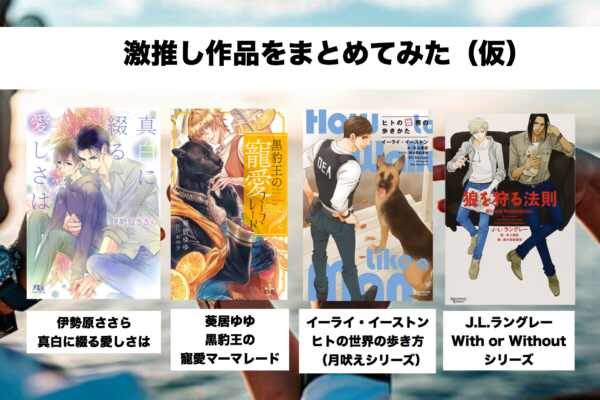
高解像度の画像
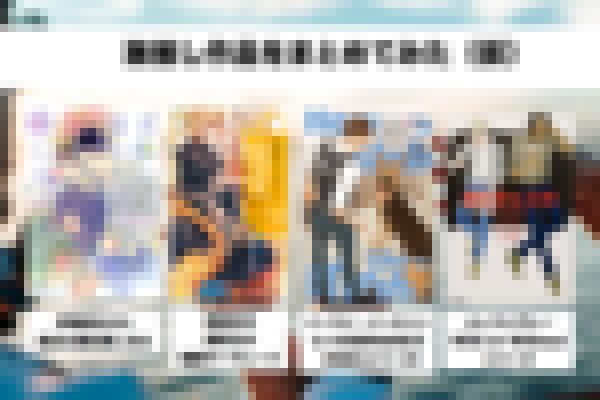
低解像度の画像
Instagramの画像は正方形なので、Twitter用の長方形の画像をInstagramにアップすると、自動的にInstagramの表示比率に合うようトリミングされます。
でも、せっかく推しの画像をベストな大きさや位置で作っても勝手にトリミングされたら悲しいですよね…なので、Instagramに合ったサイズ布教画像を作りましょう☺️✨
布教画像をTwitterにあげたい人
Twitter用の布教画像を作るときは、
- 横長画像の場合: 1200 x 900ピクセル、1200 x 800ピクセル、1280 x 720ピクセル、1200 x 600ピクセル
- 縦長画像の場合:1200×1600ピクセル
- 正方形:1200 x 1200ピクセル
の大きさで作ってください。
上述のサイズよりも大きすぎる画像をアップすると、こんな風に、タイムライン上では画像の一部しか表示されません。
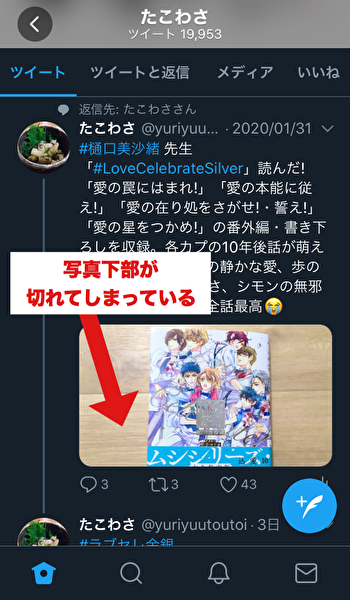
もちろん画像をタップすれば画像全体が見られますが、タイムライン上で画像全体が見えた方が人の注意を引きやすいです。
大きすぎると画像の一部が見切れるし、小さすぎると拡大表示されて画像がぼやけるので、上述の大きさがおすすめです。
以下は「1200×675px」で作った画像です。
Twitterにアップすると、画像が見切れることなく全部表示されました🙆♀️✨
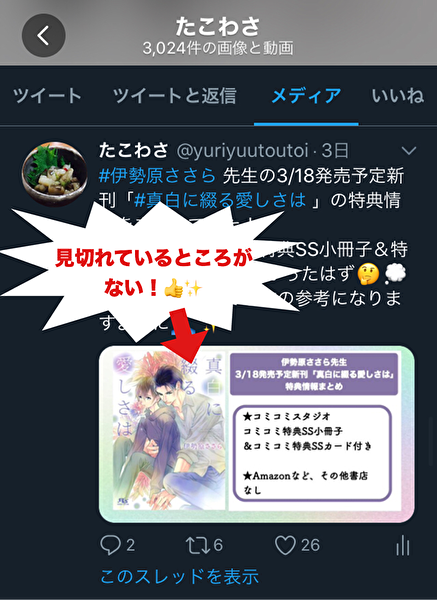
▶︎Instagramなら566~1350px四方
▶︎Twitterなら「900×1030px」「1200×600〜1600px」
を目安にする
4.背景画像に画像・文字入れをする
パソコン派は、GIMPやPhotoshop / スマホ派はPhontoで、背景画像に画像・文字入れをしましょう。
GIMPやPhotoshopはPC用画像編集ソフト、Phontoは画像編集アプリのことです。
画像編集アプリはもう10数種類…AppStoreにあるものを手当り次第に使ってみましたが、Phontoほど、無料アプリでここまで多機能なアプリは他にありません。めっちゃくちゃおすすめです。
Phontoはここからダウンロードできます👇
理想の布教画像がある人はそのレイアウトを参考に、完全オリジナルで作りたい人は、自分の好きなレイアウトで画像や文字を置いて作っていきましょう。
GIMPの使い方はこちらで調べてみてください。
phontoの使い方は、簡単に説明動画を作ったのでこちらを参考に。
とはいえ、特にphontoは、説明を読まずとも直感的に操作できるようになっているのでなんとなく触って慣れていくと良いと思います。
あと、作品の表紙画像をこの画像に貼ったり、文字を記入したいけど何を使えばいいのか分からない!😭💦って方には、「Phonto」って無料アプリがおすすめです。Androidでも使えるよ📱https://t.co/7GD7vNbams
大雑把だけど、Phontoの使い方動画も載せておきます👇 pic.twitter.com/6p3SFSEyv2
— たこわさ (@takowasaoi4) January 10, 2020
ただし、注意ポイントが一点!
布教画像への文字入れで使用する色は3つ以内におさめましょう。
カラフルすぎると目がチカチカして読みづらくなります。
それだけ気をつけて、布教画像作成をしてください😘
5.自分のSNSアカウントなどで流す
できあがったら、自分のSNSアカウントで流しちゃいましょー!!!
好きな作品を読むと、推しと接すると、愛が高まって、何にぶつけたらいいのか分からなくなることってないですか?
そんな時にぜひ布教画像を作ってみてください。布教の言葉だけよりもずっとインパクトがあります。
そして、高まりきった愛の発散になります💕
布教画像を作ったからと言って感謝されることはありません。反応をもらえないこともほとんどです。
でも、あなたの布教画像が、もしかしたら推し作品の読者を増やしているかも。誰かの萌えの役に立てているかも。
さあ、今日からあなたもレッツ布教ライフ!!
推しをガンガンアピールしていきましょう!!!💪🔥🔥🔥
ちなみに、こちらでは布教gifの作り方もご紹介しています。
画像だと動きがなくてつまらない!という方はぜひチャレンジしてみてください。